
İçindekiler:
- Yazar John Day [email protected].
- Public 2024-01-30 13:21.
- Son düzenleme 2025-01-23 15:14.
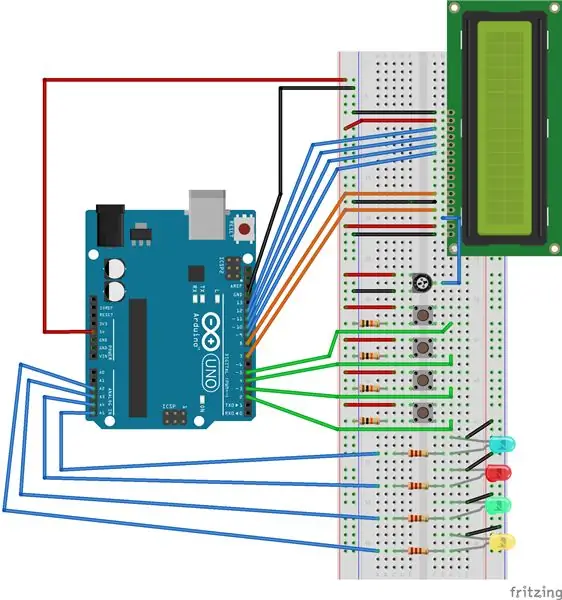
Bu laboratuvarda Arduino mikro denetleyicisini kullanarak bir Simon Says oyunu oluşturmak için butonlar, bir LCD ekran ve LED'ler kullanacaksınız.
Bu proje için gerekli donanım:
1. Arduino Uno
2. LCD ekran
3. 4 Buton
4. Potansiyometre
5. 4 LED
6. Ekmek tahtası
7. Teller/Konnektörler
Gerekli Kütüphaneler:
1. Sıvı Kristal
2. EEPROM
Adım 1: 4 LED'i bağlayın
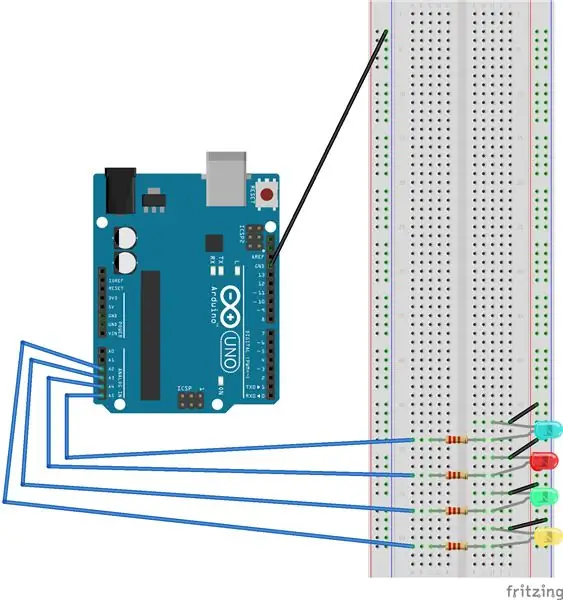
Bu proje için mavi, yeşil, kırmızı ve sarı gibi 4 farklı renkli LED kullanmak en iyisidir.
Breadboard'a bir LED bağlamak için:
1. LED'i devre tahtasına yerleştirin
2. Toprak rayından LED'in alt ucuna (-) bir aktarma kablosu bağlayın
3. Arduino üzerindeki a portundan bir jumper kablosu bağlayın, diyagramda kullanılan portlar A2-A5'tir, breadboard'a. Tel ile aynı sıraya 220 Ω (ohm) bir direnç yerleştirin ve bunu LED'in üst ucuna (+) bağlayın.
4. Kalan 3 LED'i devre tahtasına bağlamayı tamamlamak için 1 - 3 Adımlarını tekrarlayın
2. Adım: 4 Buton Bağlayın
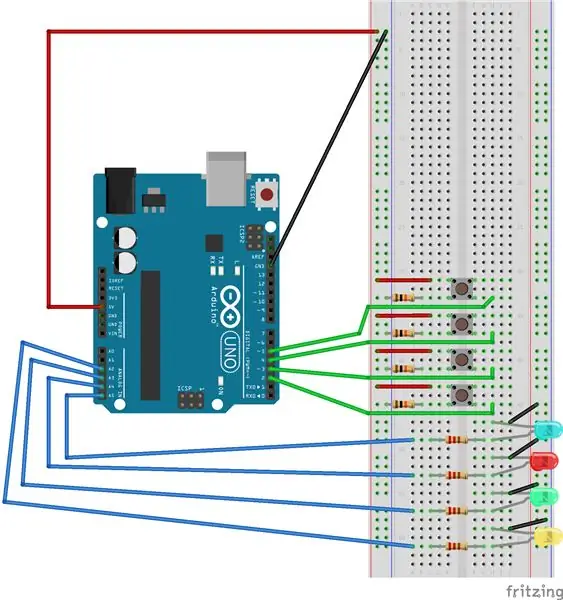
Basmalı düğmeler oyunu oynamak için kullanılacaktır, bu nedenle devre tahtasında erişilmesi kolay bir yere yerleştirilmelidir. Oyunun anlaşılmasını kolaylaştırmak için butonlar ilgili LED'lerinin önüne yerleştirilmelidir.
Bir buton bağlama adımları:
1. Basmalı düğmeyi devre tahtasına yerleştirin
2. Düğmenin sol üst kısmındaki bir kabloyu devre tahtasının güç rayına bağlayın.
3. Düğmenin sol alt tarafına ve devre tahtasının toprak rayına bir 10K Ω (ohm) direnç bağlayın
4. Düğmenin sağ alt tarafı Arduino üzerindeki bir porta tel ile bağlanacaktır, diyagramdaki butonlar için 2-5 portları kullanılmaktadır.
5. Kalan 3 düğmenin bağlantısını tamamlamak için 1-4 arasındaki Adımları tekrarlayın.
3. Adım: LCD Ekranı Bağlayın
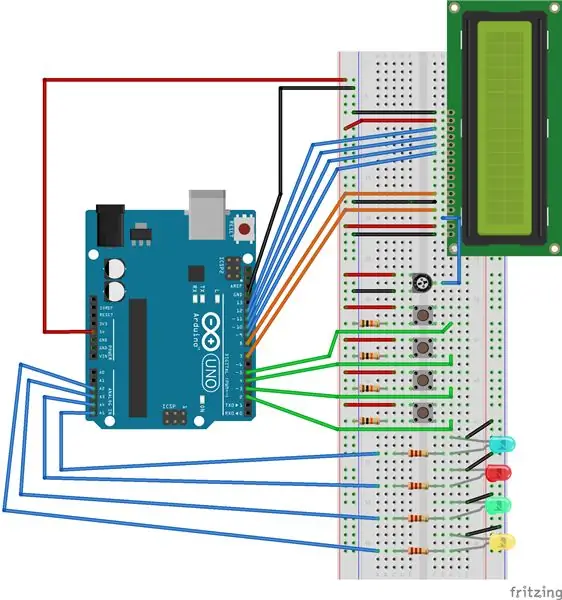
LCD ekran, bir oyun sırasında oyuncunun mevcut puanını ve ayrıca yüksek puanı görüntülemek için kullanılacaktır. LCD, 16 farklı pin ile breadboard'a bağlanır. LCD'nin çalışması için bir potansiyometre gerekir, bu nedenle devre tahtasına bir potansiyometre yerleştirin. Potansiyometrenin sol üst pimi devre tahtasının güç rayına, sol alt pim ise toprak rayına bağlanır.
LCD pinleri aşağıdaki sırayla bağlanır:
- Zemin
- Güç
- 11 numaralı iğne
- 10 numaralı pim
- 9 numaralı pim
- pim 8
- Boş
- Boş
- Boş
- Boş
- 7 numaralı pim
- Zemin
- 6 numaralı pim
- Potansiyometre
- Güç
- Zemin
Adım 4: Simon Says için Kod
Bu projeyi tamamlamak için gereken tüm kodları içeren 1200_Project2_Simon.ino dosyası ektedir. Kod, her tur için hangi desenin görüntüleneceğine karar vermek için rastgele bir sayı kullanır. EEPROM hafızası, LCD ekranda görüntülenen Yüksek Skoru saklamak için kullanılır.
Önerilen:
Simon Oyun Diyor: 13 Adım

Simon Says Game: Simon Says Game'e hoş geldiniz!!Bu zorlu oyun, tinkercad'de bir Simon diyor oyunu yaratmanız için size yol gösterecek
Simon Hafıza Oyunu Diyor: 4 Adım

Simon Hafıza Oyunu Says: Bu, çoğumuzun sevdiği ve çocukluğumuzdan hatırladığı bir oyundur. Sadece nostaljik anıları geri getirmekle kalmıyor, bilgisayar mühendisliği dünyasına da ekliyoruz! Bu oyun, LED'lerin helezonla birlikte
Simon Play-Doh ile Diyor - Makey Makey: 3 Adım

Simon, Play-Doh İle Söyledi - Makey Makey: Dover Halk Kütüphanesi, Makey Makey kitlerini içeren bir Instructables 'Build Night'a ev sahipliği yaptı. Müşterilerimiz, günlük nesneleri kontrolörlere, klavyelere veya müzik aletlerine dönüştürmek için kitleri denemeye davet edildi. Bu Eğitilebilirlikte biz
Simon Diyor: 3 Adım

Simon Says: Bu talimat Flamanca yazılmıştır. Simon diyor ki, ses tahtasında HKU'da 'Happy Hacking' op de onze semineri. Kapı açma düğmesi te drukken komt er een geluid uit. Elke düğme topuk een öz geluid. Açık
USB ile Çalışan Brülör! Bu Proje Plastik/Ahşap/Kağıdı Yakabilir(Eğlenceli Proje Ayrıca Çok İnce Ahşap Olmalıdır): 3 Adım

USB ile Çalışan Brülör! Bu Proje Plastik/Ahşap/Kağıdı Yakabilir(Eğlenceli Proje Aynı zamanda Çok İnce Ahşap Olmalıdır): BUNU USB KULLANARAK YAPMAYIN!!!! Tüm yorumlardan bilgisayarınıza zarar verebileceğini öğrendim. bilgisayarım iyi tho. 600ma 5v telefon şarj cihazı kullanın. Bunu kullandım ve iyi çalışıyor ve gücü durdurmak için bir güvenlik fişi kullanırsanız hiçbir şey zarar görmez
